电脑表格怎么设置四舍五入(工作表中四舍五入怎么弄)
使用Excel计算数据,通常会需要对数据进行四舍五入,并指定要保留的位数。如下图所示,假设需要对这些数字进行四舍五入且只保留小位小数,那么应该如何去做呢?
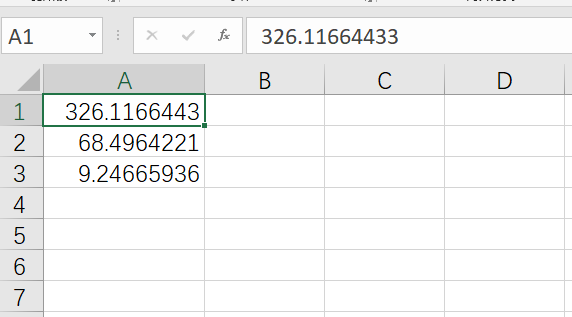
长小数数据
这时候,可能有一部分人会习惯性的通过“设置单元格格式”来完成,在该对话框中,将数字格式设置为“数值”,小数位数为“2位”

设置单元格格式为数值
返回工作表中,在单元格中看起来像是做到了,每个都只剩下了两位小数。但是我们再看上方的编辑栏,编辑栏中显示的却还是原来的数值,并没有产生任何变化。所以这个四舍五入是假的四舍五入,它不是真的。那么这个影响的是什么呢?它影响数据的数学运算,当我们使用这些数据去参与数据运算的时候,真正参与到运算中的是编辑栏中显示的这个原值,而并不是单元格中我们眼睛看到的这个值。所以往往就出现了Excel计算的结果跟使用计算器手工计算的结果不一致的情况。

设置单元格格式是“假四舍五入”
那么如何才能真的四舍五入呢?这个当然可以通过四舍五入函数来完成,但是如果一个工作簿中有多个工作表,一个工作表中有多列数据时,使用函数的方式显然也是差强人意的。所以今天跟大家分享一个设置,可以一秒钟让整个工作簿都做到真的四舍五入!
首先单击“文件”选项卡,选择“选项”命令,去打开“Excel选项”对话框
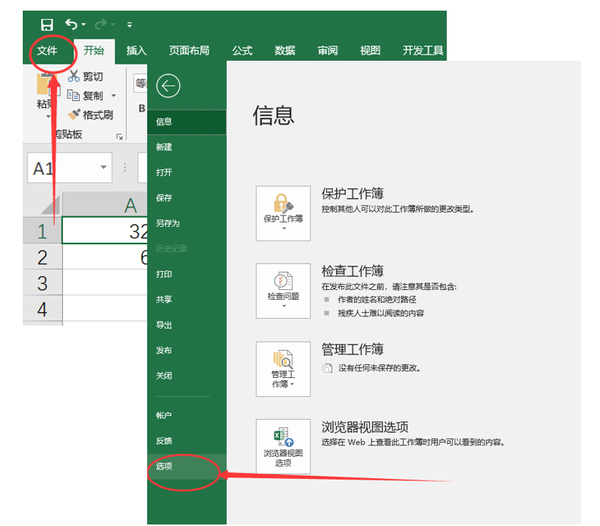
单击“文件”>>>“选项”命令
接着如下图所示,在打开的“Excel选项”对话框中,选择“高级”选项卡,往下拖拽滚动条,在比较靠下的位置找到“计算此工作簿时”选项组,勾选第二个复选框“将精度设为所显示的精度”,这时候会跳出提示框提示我们“数据精度将会受到影响”,点“确定”按钮,再次点击“确定”按钮
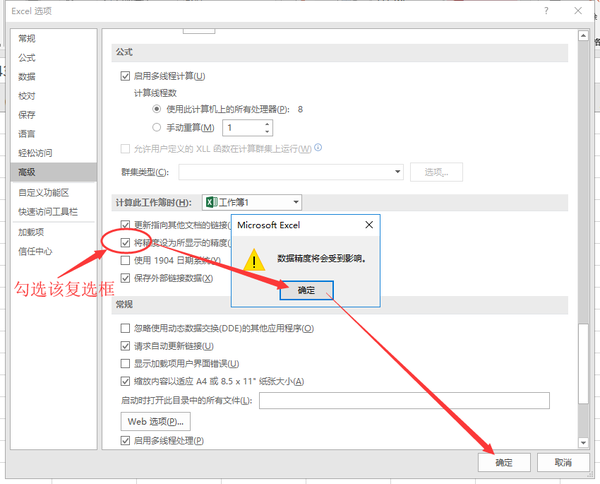
勾选“将精度设为所显示的精度”复选框
返回工作表中,即可从编辑栏中看到,后面长长的一串小数已经没有了,变得跟单元格中所显示的一样清清爽爽,所显示的精度就是数据的真正精度,所见即所得。

数据后面长长的小尾巴已经被甩掉
但是这个设置的结果,是不可逆的,不可逆转,也就是再也回不到以前的精度了,无法将之前的那些位数再找回来,当再通过设置单元格格式减少小数位数时,数据原值也会随之改变。所以,使用完毕之后,要记得再去“Excel选项”对话框里面,把那个对勾取消掉,就不会影响后续的操作了。
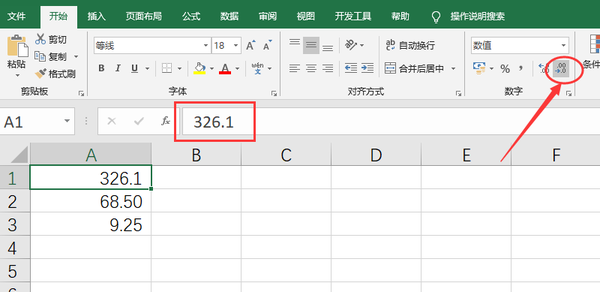
当再次减少小数位数时会影响数据原值
上面展示的都是对常量的影响,那么它对于公式计算得来的结果的影响是什么样子呢?例如下图中的10除以3,在编辑栏选中公式后,按F9功能键查看计算结果

输入公式并使用F9功能键查看计算结果
发现计算的结果还是3.33333333处于一个除不尽的状态,因为它无法改变10除以3这个事实。但是它可以影响这个计算结果的后续运算

无法更改公式计算的事实
在C3单元格输入公式=C1 1,然后在编辑栏选中公式并按F9功能键查看,发现这个计算结果是4.33,真正是拿3.33来参与的运算。
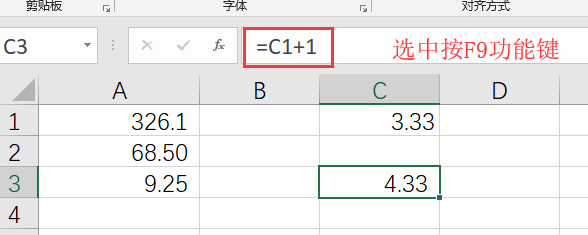
输入再次计算的公式

使用的显示精度参与的运算
大家现在都了解了吗?欢迎大家共同交流学习,视频也在每日更新中,喜欢我的可以关注呢~

